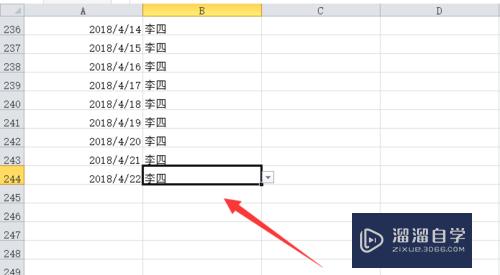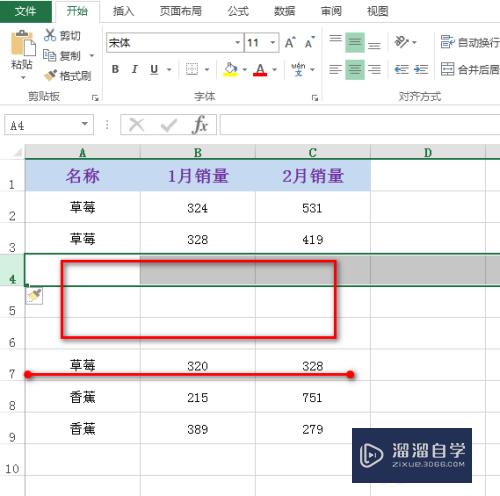PS怎么将人物磨出自然皮肤(ps怎么将人物磨出自然皮肤效果)优质
在PS中磨皮是很常见的操作。如果你是一个美颜爱好者。那么接下来的教程相信能给大家带来帮助。下面就跟小渲一起来实例操作下。PS怎么将人物磨出自然皮肤的方法吧。
想要更深入的了解“PS”可以点击免费试听云渲染农场课程>>
工具/软件
硬件型号:惠普(HP)暗影精灵8
系统版本:WindowsXP
所需软件:PS CS3
方法/步骤
第1步
打开素材,CRTL+J 复制图层,执行"图像-应用图像"参数如图:

第2步
新建图层,盖印图层,进入通道,复制绿色通道,对副本通道进行"滤镜-其他-高反差保留"数值为10
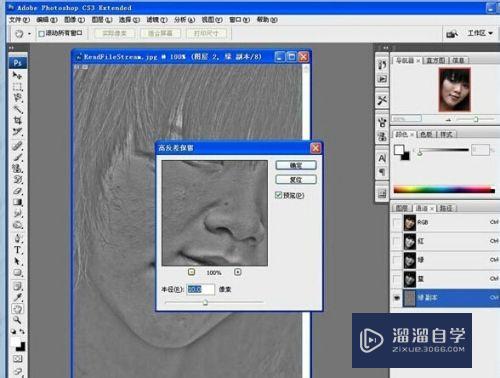
第3步
接着上步操作,执行"计算"参数如图,重复2-3次得到Alpaha通道图层
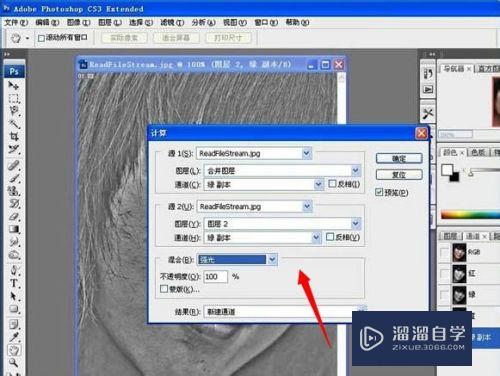
第4步
按CTRL+鼠标点击Alpaha通道图层载入选区,返回图层面板,选中刚刚盖印的图层,反选,调出曲线(ctrl+M),是图层整体调亮,取消选区,效果就基本出来了!
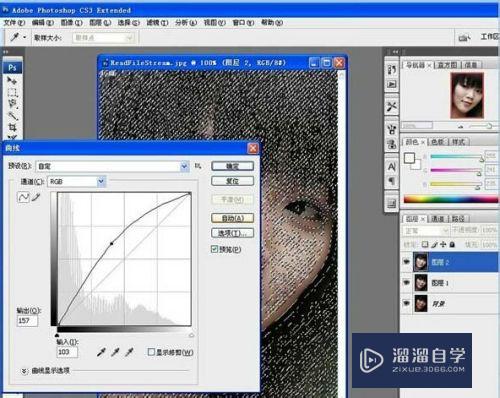
第5步
对于皮肤不是很粗糙的朋友用这种方法比较快的,现在我们发现皮肤上面有一些噪点,需要进一步的处理,用五点修复画笔把人物脸上的明显痘痘处理掉
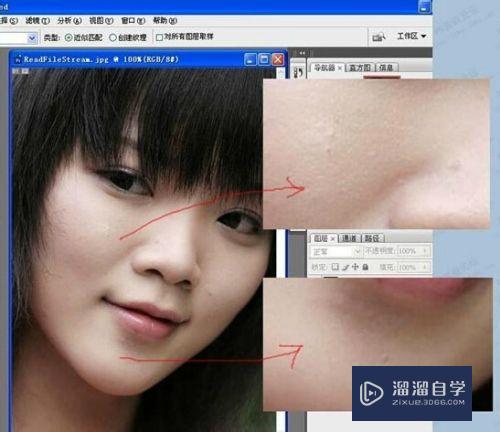
第6步
进一步磨皮,可以参照其他的教程,注意添加黑色蒙版,调整时把画笔的不透明度和流量调小,这样不会损坏皮肤!

以上关于“PS怎么将人物磨出自然皮肤(ps怎么将人物磨出自然皮肤效果)”的内容小渲今天就介绍到这里。希望这篇文章能够帮助到小伙伴们解决问题。如果觉得教程不详细的话。可以在本站搜索相关的教程学习哦!
更多精选教程文章推荐
以上是由资深渲染大师 小渲 整理编辑的,如果觉得对你有帮助,可以收藏或分享给身边的人
本文标题:PS怎么将人物磨出自然皮肤(ps怎么将人物磨出自然皮肤效果)
本文地址:http://www.hszkedu.com/67442.html ,转载请注明来源:云渲染教程网
友情提示:本站内容均为网友发布,并不代表本站立场,如果本站的信息无意侵犯了您的版权,请联系我们及时处理,分享目的仅供大家学习与参考,不代表云渲染农场的立场!
本文地址:http://www.hszkedu.com/67442.html ,转载请注明来源:云渲染教程网
友情提示:本站内容均为网友发布,并不代表本站立场,如果本站的信息无意侵犯了您的版权,请联系我们及时处理,分享目的仅供大家学习与参考,不代表云渲染农场的立场!